Импорт и экспорт MIDI-файлов
Ваши дальнейшие действия по коррекции темпа достаточно просты:
- Определитесь, с какого по какой такт (или в каких долях такта) вы хотите произвести изменения темпа. Обозначьте щелчком левой кнопки мыши начало и конец этого отрезка.
- В полях Snap и Quant установите значение 32 или 64 (для более плавного изменения темпа).
- Нажав правую кнопку мыши и удерживая ее, возьмите инструмент "циркуль" (крестик) из "инструментального ящика", можно взять и карандаш, но с ним тяжелее работать.
- Нажмите и удерживайте клавишу ALT и циркулем в полосе темпа начертите нужный вам график (рис. 5.16).
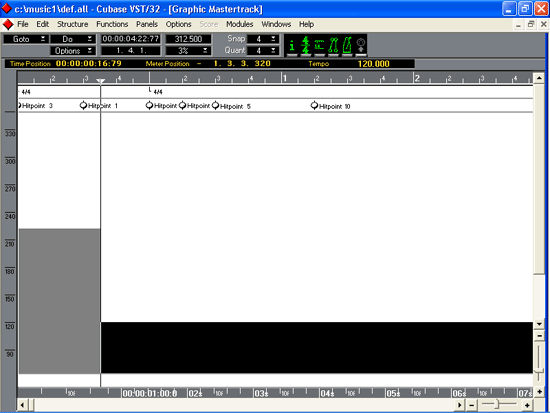
Рис. 5.16. Графическое изменение темпа
После того как вы проделали все необходимые корректировки с импортируемым автоаккомпанементом, надо записать полученный результат.
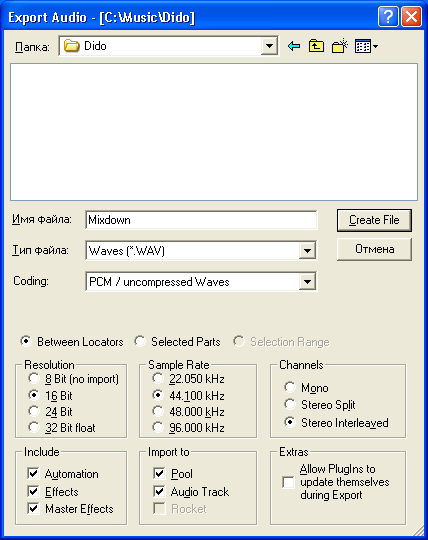
Рис. 5.17. Диалоговое окно команды Export
Для этого нужно:
- Активизировать команду Export меню File, выбрать из списка команду MIDI File, при этом вы получите диалоговое окно, в котором вам будет предложено выбрать место для записи файла и возможность присвоить ему какое-то имя (рис. 5.17).
- Установите необходимые вам флажки и нажмите кнопку ОК, ваш "улучшенный" MIDI-файл будет записан.
Для чего осуществлялась вся операция по "улучшению" MIDI-файла? Только с одной целью – подготовить корректное звучание вашей аранжировки для последующего концертного исполнения.
MIDI-файлы могут импортироваться и обрабатываться из любой программы. В главе 3 мы познакомились с программой Band-in-a-Box, которая также основана на принципе автоаккомпанемента и может сохранять проделанную работу в MIDI-файлах. Как вы понимаете, этот факт дает возможность обрабатывать и дорабатывать такие аранжировки в Cubase.
